Slet nemt alt indhold og indstillinger på iPhone, iPad eller iPod fuldstændigt og permanent.
- Ryd iPhone-uønskede filer
- Ryd iPad-cache
- Ryd iPhone Safari-cookies
- Ryd iPhone Cache
- Ryd iPad-hukommelse
- Ryd iPhone Safari-historie
- Slet iPhone-kontakter
- Slet iCloud Backup
- Slet iPhone-e-mails
- Slet iPhone WeChat
- Slet iPhone WhatsApp
- Slet iPhone-meddelelser
- Slet iPhone-fotos
- Slet iPhone-afspilningsliste
- Slet iPhone-begrænsninger-adgangskode
Sådan ryddes cookies på iPhone på 3 grundlæggende måder
 Opdateret af Boey Wong / 15. oktober 2021 14:20
Opdateret af Boey Wong / 15. oktober 2021 14:20Det er let at besøge websteder på iPhone. Men når du blot ser websteder på din iPhone -webbrowser uden at lægge mærke til, leverer og bruger du allerede cookies. Disse cookies er de små filer, som websteder gemmer på din iPhone, computer eller en hvilken som helst enhed for at hjælpe dem med at huske oplysninger om dig og dit besøg. Dermed er dit privatliv og dit sikkerhedsrum en alvorlig trussel. Du kan ikke være så sikker på at overlade dine oplysninger til en, du ikke kender. Desuden kan disse cookies forbruge for meget lagerplads på din telefon, der til tider gør din telefons ydeevne langsommere, især når du er en iPhone -bruger. Når det er sagt, vil denne artikel fortælle os den detaljerede proces om, hvordan man sletter cookies på iPhone.
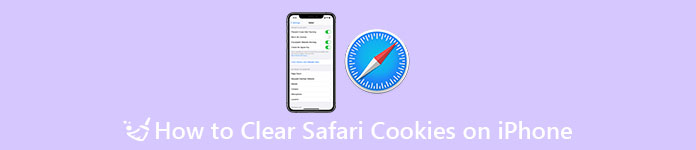

Guide liste
Del 1. Hvorfor skal du slette cookies på iPhone
Nu hvor vi har en hurtig tid med at søge over internettet, er det vigtigt at kende alle detaljer om, hvad du laver. Det er ikke et tab på din ende, hvis du undersøger begivenhederne på din telefon. Desuden giver undersøgelse dig procedurerne for at forbedre din brugeroplevelse. For at give dig et tip om, hvorfor du skal rydde cookies på din iPhone, er her de vigtige oplysninger, du kan være opmærksom på:
Da cookies, der indsamles af alle typer browserwebsteder og -sider, kræver tilladelse på din side. Hver gang du besøger et websted eller søger, genereres eller ændres cookies. For det meste beder websteder dig om at tillade cookies ved at klikke på knappen 'OK', som normalt vises på grænsefladen på webstedet eller siden. Når du klikker, er det den tid, cookies kan få adgang til dine oplysninger.
Cookies bruges ofte af websteder til vedligeholdelse eller sporing af besøgende på deres websteder. Disse oplysninger kan omfatte brugerpræferencer for webstedet, loginoplysninger, indkøbsvognens indhold, identifikatorer til serverbaserede sessioner eller andre data, som et websted har brug for for at genkende en bruger og brugerens tidligere handlinger. Lyder lovende, ikke? Men bemærk, at de nogle gange er et medium til at spionere på nogens oplysninger. Derfor er det nødvendigt at rydde dine cookies så ofte som muligt for at undgå sikkerheds- og sikkerhedsnetproblemer og alle mulige ondsindede aktiviteter på din enhed.
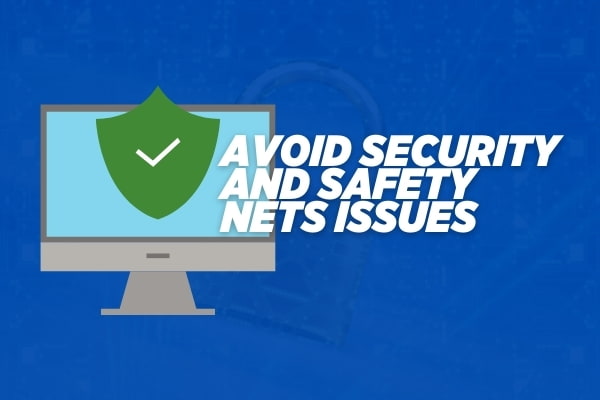
I betragtning af at cookies er små filer, når de indlæses i dit lager. Det får sandsynligvis din enheds ydelse til at fungere langsommere end normalt. Grundlæggende er det et behov for at rydde dine cookies for at hjælpe med at optimere din lagerplads til hurtigere ydeevne.
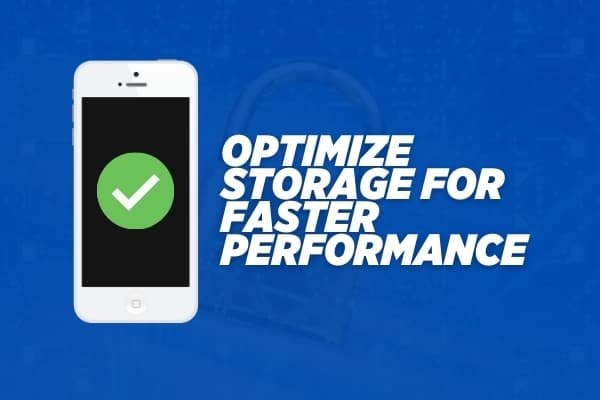
Del 2. Sådan slettes cookies på iPhone App
Hvis du er en iPhone -bruger, er det et must, at du kender det grundlæggende i din telefonfunktion. Med det vil denne artikel lære dig, hvordan du sletter din historik, cookies og cache i indstillinger med fabriksnulstilling. Nedenfor er de forenklede måder at slette cookies på iPhone:
Trin 1For ganske enkelt at slette cookies på din enhed skal du først og fremmest kontrollere, om din iPhone fungerer problemfrit. Gå derefter til enhedsindstillingerne fra din hjemmemenu.
Trin 2Derefter skal du bare gå ned til "Safari. ” Hvis du bruger Chrome eller Firefox på din iPhone, skal du rulle ned til indstillingerne og bare trykke for at åbne den.
Trin 3Derefter vises en ny grænseflade, hvor du kan se "Ryd historik og webside data”-Knappen, og tryk derefter på den. Bemærk, at når du sletter din historik, vil cookies og browserdata fra Safari, Chrome og Firefox ikke ændre dine Autofyld -oplysninger.
Del 3. Sådan slettes cookies på iPhone ved fabriksnulstilling
Hvis du desuden vil rydde dine iPhone -cookies ved hjælp af fabriksnulstilling til fuldt ud at optimere og nulstille alle dine personlige oplysninger. Her er de ting, du skal følge:
Trin 1Inden du foretager en fabriksnulstilling, er det vigtigt at sikkerhedskopiere alle dine data, så du ikke mister dine vigtige oplysninger. Det bedste er, efter at din iPhone er blevet nulstillet, kan du derefter gendanne den med din sikkerhedskopi.
Trin 2Efter at have noteret det, skal du gå til dine enhedsindstillinger.

Trin 3Rul derefter ned og tryk på "Generelt".
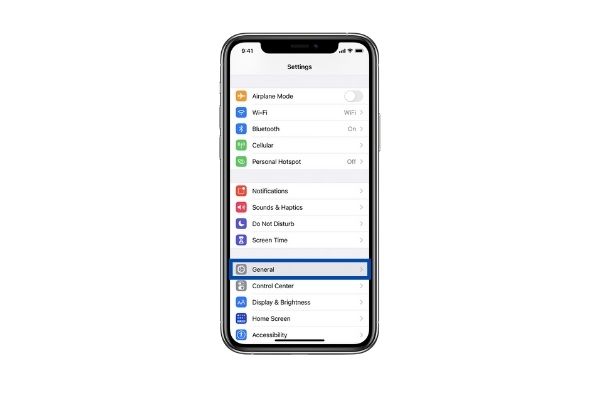
Trin 4I bunden af "Generelt"side, tryk"Nulstil".
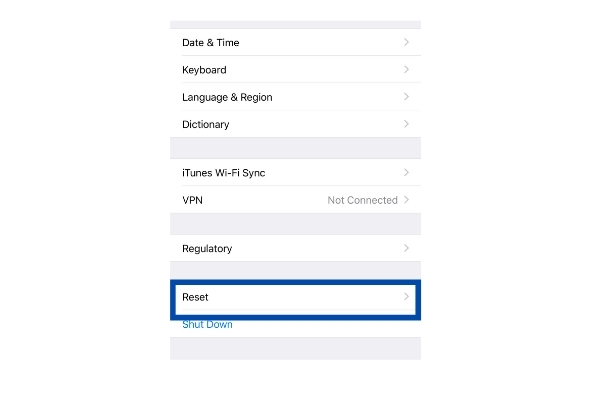
Trin 5For at nulstille din iPhone fra fabrikken skal du vælge "Slet alt indhold og indstillinger".
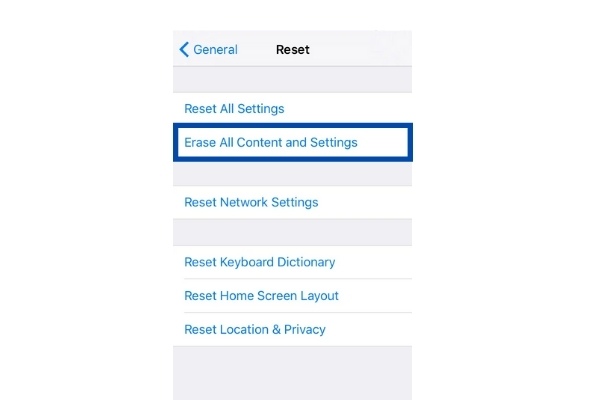
Trin 6Derefter bliver du bedt om at indtaste din adgangskode, derefter vil din enhed bede dig om at bekræfte, at du vil slette alt. Tryk på "Slet"for at bekræfte. Dette kan tage et par minutter, afhængigt af hvor meget du har gemt på din iPhone, men når sletningen er fuldført, genstarter din enhed som ny.
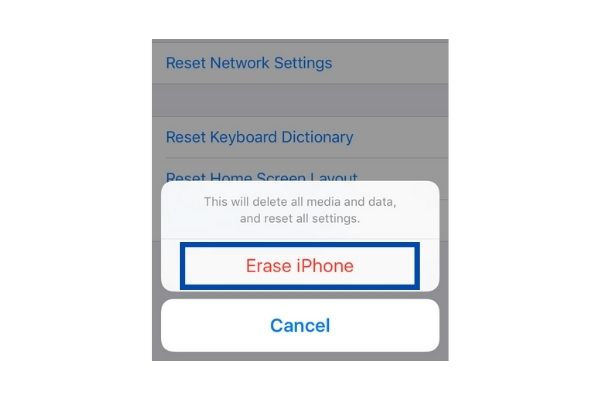
Ulempen ved at foretage fabriksnulstilling på din iPhone er imidlertid, at alle data på telefonen slettes. Det fjerner ikke din enheds operativsystem (iOS, Android, Windows Phone), men vender tilbage til det originale sæt apps og indstillinger. Kort sagt er det som en helt ny enhed. Det er derfor, når du planlægger at gøre dette, skal du først sikkerhedskopiere din telefons data, ellers bliver det hele slettet på en gang, og det kan ikke hentes. Nulstilling af det skader ikke din telefon, selvom du ender med at gøre det flere gange. Men hvis du har vigtige filer på din iPhone, skal du ikke gøre det. Endelig skal du altid sørge for at tjekke din iPhone -status, før du går videre til nogle seriøse procedurer som denne. I dette tilfælde er det let at slette, men det er svært at bringe det tilbage.
Del 4. Sådan sletter du nemt cookies på iPhone med FoneEraser til iOS
Hvis du vil rydde dine enhedsoplysninger på din iPhone uden at bekymre dig om, at din fil skal gendannes af andre, foreslår jeg på det kraftigste, at du bruger FoneEraser til iOS. Det er den bedste iOS -datarenser, der let kan slette alt indhold og indstillinger på iPhone og andre iOS -enheder. Nedenfor er de vigtigste trin, du kan følge:
Trin 1Download FoneEraser til iOS og installer det på din computer. Åbn derefter softwaren for at se dens grænseflade.
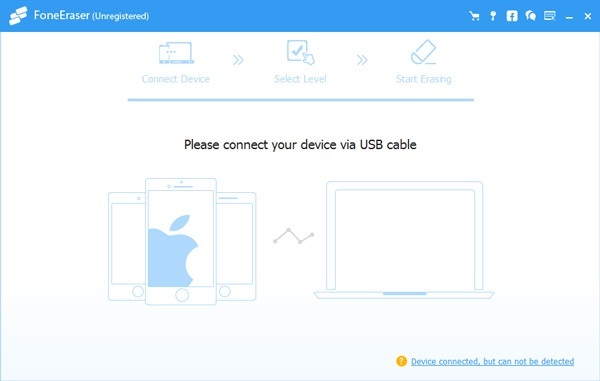
FoneEraser til iOS er den bedste iOS-datarenser, der let kan slette alt indhold og indstillinger på iPhone, iPad eller iPod fuldstændigt og permanent.
- Rengør uønskede data fra iPhone, iPad eller iPod touch.
- Slet data hurtigt med engangs overskrivning, hvilket kan spare tid for mange datafiler.
- Det er sikkert og nemt at bruge.
Trin 2Tilslut din iPhone til computeren via USB -ladekabel, og indtast adgangskoden på din telefon, hvis den er låst. Tryk på "Stol”På enheden.
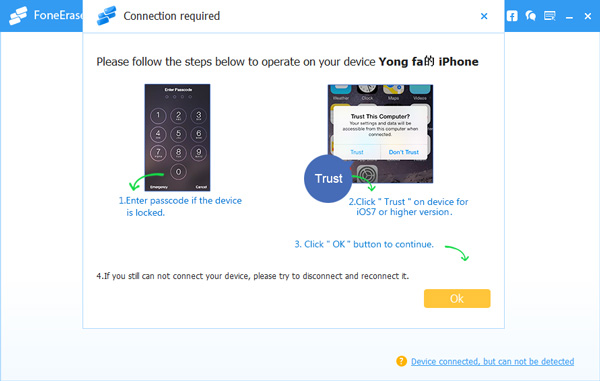
Trin 3Efter en vellykket forbindelse af din telefon til din computer vil softwaren snart opdage din iPhone. Hvis det ikke er registreret, skal du klikke på ikonet lige bag Mislykket.
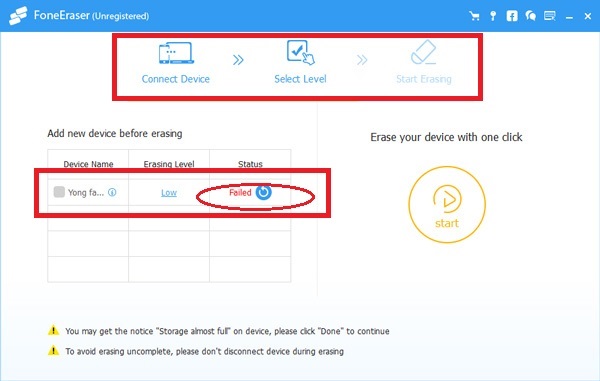
Trin 4I denne fase kan du nu vælge et sletningsniveau (lavt, medium eller højt). Højt niveau anbefales i denne fase. Klik derefter på "Starten”-Knappen for at begynde at slette, og klik derefter på Ja for at bekræfte proceduren. Vent på, at sletningsprocessen er fuldført, og du er færdig.
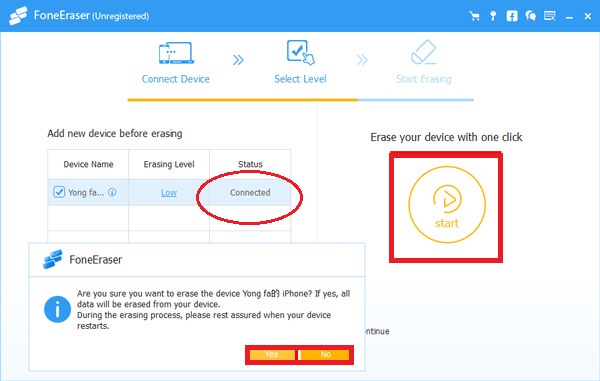
FoneEraser til iOS er den bedste iOS-datarenser, der let kan slette alt indhold og indstillinger på iPhone, iPad eller iPod fuldstændigt og permanent.
- Rengør uønskede data fra iPhone, iPad eller iPod touch.
- Slet data hurtigt med engangs overskrivning, hvilket kan spare tid for mange datafiler.
- Det er sikkert og nemt at bruge.
Del 5. Ofte stillede spørgsmål om, hvordan man sletter cookies på iPhone
1. Fjerner rydning af iPhone -cookies gemte adgangskoder?
Helt klart, ja! Når du sletter cookies på din iPhone, vil den slette oplysninger gemt i din browser. Dette inkluderer dine kontoadgangskoder, webstedspræferencer og din browserindstillingshistorik. Rydning af dine cookies på din telefon kan være nyttigt, da det vil sikre dine oplysninger utilgængelige for andre, hvis nogen måske forsøger at få adgang til dem. Det er derfor, at rydde dine cookies er en måde at løse sikkerhedsproblemer og spioner på over internettet.
2. Optimerer telefonrens ydeevne rydning af IPhone -cookies?
Hvis din iPhone fungerer langsommere end dens sædvanlige ydeevne, er det sandsynligvis årsagen til overbelastede cookies på din enhed. Cookies bruger en lille mængde telefonlager, men det betyder ikke, at de ikke påvirker ydelsen. For når enheden har for mange cookies, vil det i høj grad påvirke ydelsen. Derfor er det en nødvendighed at rengøre og frigøre din iPhone ofte fra cookies.
3. Hvor ofte skal jeg rydde mine cookies på min iPhone?
Svar: Du skal blot dobbelttrykke på deleknappen på din controller, og den vil optage et videoklip, der er den valgte tid. Hvis du kun låner en iPhone, skal du prioritere at slette dem og andre data, såsom browserhistorik, lige efter du har brugt enheden. Hvis det er din personlige enhed, anbefaler vi at slette alle cookies mindst en gang om måneden. Du bør også gøre dette, hvis du ser et langsomt tempo i browserens ydeevne eller efter at have besøgt et lyssky websted. Men det er kun, hvis du ikke er en søgeteknologisk person. Nu, hvis du altid søger over internettet, og websteder bliver ved med at bede om cookies, så bør du rydde dine enheders cookies så ofte du kan. Dette hjælper ikke kun med at sikre dine vigtige oplysninger, men også med at optimere din enheds ydeevne.
